Chụp màn hình Macbook là thao tác cơ bản giúp bạn lưu giữ thông tin, chia sẻ hình ảnh nhanh chóng. Bài viết dưới đây sẽ hướng dẫn chi tiết cách chụp màn hình Macbook với từng trường hợp cụ thể.
Các Cách Chụp Toàn Bộ Màn Hình Macbook
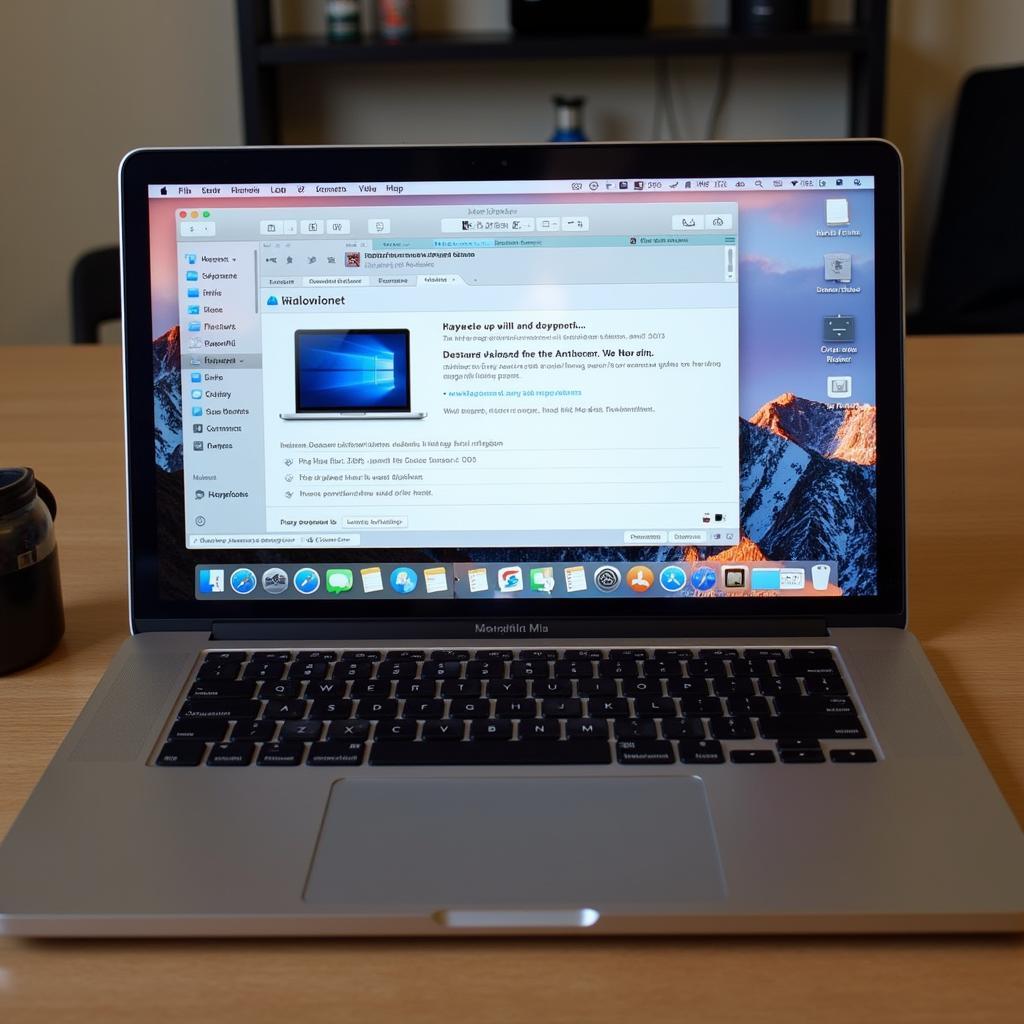 Chụp toàn bộ màn hình Macbook
Chụp toàn bộ màn hình Macbook
Để chụp toàn bộ màn hình Macbook, bạn có thể sử dụng các tổ hợp phím sau:
- Shift + Command + 3: Chụp toàn bộ màn hình và lưu ảnh dưới dạng file PNG trên desktop.
- Shift + Command + 4 + Space: Chụp toàn bộ màn hình và sao chép ảnh vào clipboard, bạn có thể dán trực tiếp vào ứng dụng khác.
Cách Chụp Một Phần Màn Hình Macbook
Nếu chỉ muốn chụp một phần màn hình Macbook, bạn thực hiện như sau:
- Nhấn tổ hợp phím Shift + Command + 4.
- Con trỏ chuột sẽ chuyển thành hình chữ thập.
- Kéo thả chuột để chọn vùng màn hình muốn chụp.
- Thả chuột để chụp ảnh. Tương tự như trên, bạn có thể nhấn thêm Space để sao chép ảnh vào clipboard.
Cách Chụp Màn Hình Cửa Sổ Ứng Dụng Trên Macbook
Để chụp màn hình của một cửa sổ ứng dụng đang mở trên Macbook, bạn thực hiện như sau:
- Nhấn tổ hợp phím Shift + Command + 4.
- Nhấn phím Space. Con trỏ chuột sẽ chuyển thành hình máy ảnh.
- Di chuyển chuột đến cửa sổ ứng dụng bạn muốn chụp.
- Click chuột để chụp ảnh.
Một Số Lưu Ý Khi Chụp Màn Hình Macbook
- Ảnh chụp màn hình Macbook mặc định được lưu ở định dạng PNG.
- Bạn có thể thay đổi vị trí lưu ảnh chụp màn hình trong ứng dụng Terminal.
- Sử dụng ứng dụng Preview để xem, chỉnh sửa ảnh chụp màn hình.
Kết Luận
Trên đây là hướng dẫn chi tiết cách chụp màn hình Macbook với từng trường hợp cụ thể. Hy vọng bài viết sẽ hữu ích với bạn.
FAQ
1. Làm sao để thay đổi định dạng ảnh chụp màn hình Macbook?
Bạn có thể sử dụng ứng dụng Preview để chuyển đổi định dạng ảnh chụp màn hình sang JPG, GIF, hoặc các định dạng khác.
2. Tôi có thể chụp màn hình Macbook với chất lượng cao hơn không?
Bạn có thể sử dụng các ứng dụng chụp màn hình chuyên nghiệp như Snagit, Lightshot để chụp màn hình với chất lượng cao hơn.
3. Làm sao để chụp màn hình Macbook khi đang chơi game?
Bạn có thể sử dụng tính năng quay màn hình của Macbook để ghi lại video khi đang chơi game, sau đó trích xuất khung hình mong muốn thành ảnh chụp màn hình.
4. Tôi có thể chụp màn hình Macbook với bộ hẹn giờ không?
Bạn có thể sử dụng ứng dụng Screenshot của Macbook để chụp màn hình với bộ hẹn giờ.
5. Tôi làm mất ảnh chụp màn hình Macbook, tôi có thể khôi phục lại không?
Bạn có thể thử khôi phục lại ảnh chụp màn hình từ thùng rác hoặc sử dụng các phần mềm khôi phục dữ liệu.
Bạn cần hỗ trợ?
Liên hệ ngay Số Điện Thoại: 0373298888, Email: [email protected] hoặc đến địa chỉ: 86 Cầu Giấy, Hà Nội. Đội ngũ chăm sóc khách hàng của chúng tôi luôn sẵn sàng hỗ trợ bạn 24/7.
Ngoài ra, bạn có thể tham khảo thêm các bài viết hữu ích khác trên website của chúng tôi như: tủ đựng máy giặt, máy lạnh mitsubishi 2 ngựa.


